|
1
Imposta come colore di Primo
piano #9cccf1
colore di sfondo #0b1d45
Crea un gradiente stile Lineare
con queste impostazioni
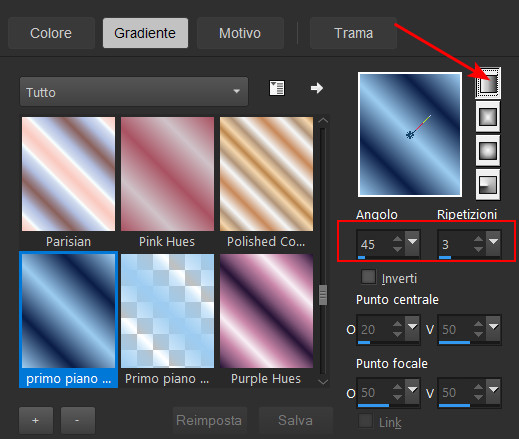
2
Apri una tela trasparente 700 x
600 pixel
Riempi la tela con il gradiente
3
Regola - Sfocatura - Sfocatura
Gaussiana raggio 33
4
Effetti Plugin - DSB Flux /
Radial Warp Filter Opions
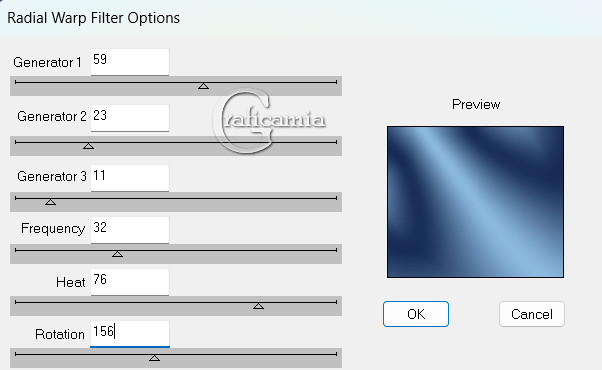
5
Livelli nuovo livello Raster
Selezioni - seleziona tutto
(oppure Ctrl+A)
6
Apri
11043427_842966885740134_4274344447563727571_o
- modifica copia
Ritorna al tuo lavoro modifica
incolla nella selezione
Se vuoi con lo strumento clone
passa sul nome a destra
Selezioni - deseleziona
7
Metti la modalità di miscelatura
a Luminanza (esistente)
abbassa l'opacità a 67
8
Livelli - nuovo livello raster
Metti come colore di primo piano
#dcedfa
Riempi il livello con questo
colore
9
Livelli - nuovo livello maschera
/ da immagine - MaskNarah629
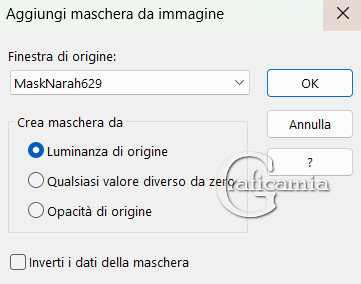
10
Livelli - unisci - unisci gruppo
Abbassa l'opacità a 56
11
Regola messa a fuoco - metti a
fuoco
spostala leggermente verso
l'alto
12
Livelli - nuovo livello Raster
13
Selezioni - carica selezione da
disco - ArasLastSunset selection
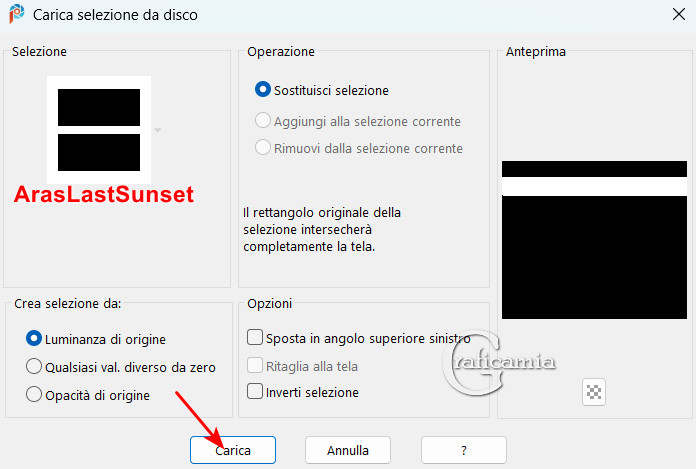
14
Riempi la selezione con il
colore di primo piano
Abbassa l'opacità a 40
15
Effetti - effetti 3D smusso a
incasso
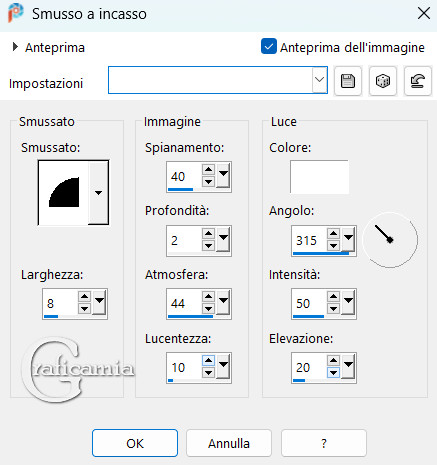
Ripeti ancora 1 volta lo smusso
a incasso
Selezioni - deseleziona
16
Effetti - effetti 3D - sfalza
ombra - colore #000000

17
Effetti - effetti 3D -sfalza
ombra - colore #000000
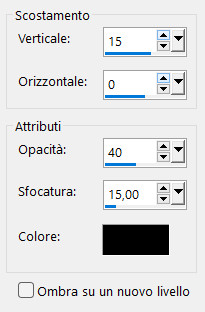
18
Strumento testo - Font "Toots
Extended" - Dimensione 72 -
tratto 0 - Crenatura 25

Digita la parola "Last (Ultimo)"
Converti in livello raster
19
Cambia Font con Times New Roman
- dimensione 36
digita la parola "The" -
converti in livello raster e
mettila a sinistra della scritta
Sunset

20
Con le stesse impostazioni
digita la parola "Sunset"
converti in livello raster
21
Posiziona le parole vicino cosi
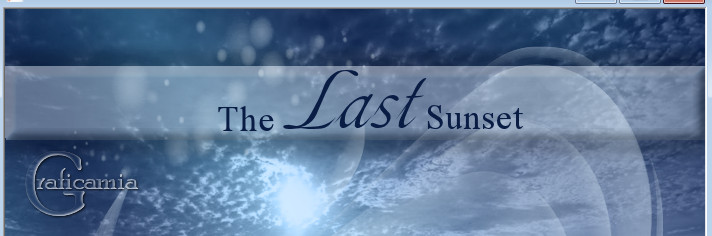
Livelli unisci - unisci giù due
volte
22
Oggetti allinea centra
orizzontale
23
Apri
Elly_jongenenman_116_2020-vi -
con lo strumento selezione
Seleziona intorno al ragazzo e
al nonno - modifica copia
Modifica incolla come nuova
immagine
24
Ora per dare più luce
all'immagine del ragazzo con il
nonno
Regola - Luminosità e contrasto
- Luminosità/contrasto
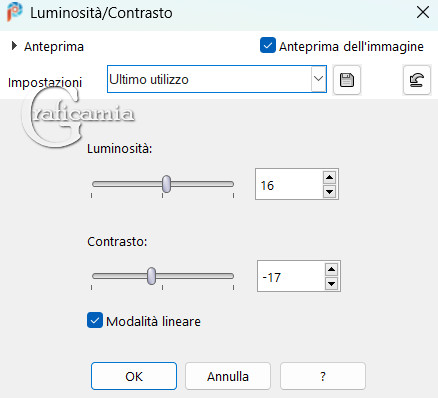
25
Sempre sull'immagine del ragazzo
con il nonno
Livelli duplica
Immagine capovolgi
26
Tira questo livello in basso
fino a che le scarpe non si
tocchino
Abbassa l'opacità a 75
Livelli unisci - unisci giù

27
Effetti - effetti 3D sfalza
ombra - colore #000000

28
Modifica copia
Ritorna al tuo lavoro - modifica
incolla come nuovo livello
29
Posizionali cosi

30
Apri anna.br-gaivotas-22-10-10
Con lo strumento selezioni
rettangolo cosi impostato

31
Seleziona il primo gabbiano in
alto a sinistra
Modifica copia
Ritorna al tuo lavoro - modifica
incolla come nuovo livello
32
posizionalo in basso a sinistra
33
Ritorna al tube dei gabbiani
Seleziona il gabbiano
nell'angolo in alto a destra
Modifica copia
Ritorna al tuo lavoro - modifica
incolla come nuovo livello
Posizionalo a sinistra del
ragazzo - vicino alla maglietta
34
Ritorna al tube dei gabbiani
Seleziona i due gabbiani al
centro in alto
35
Modifica copia
Ritorna al tuo lavoro - modifica
incolla come nuovo livello
Posiziona a destra del nonno -
vicino alla spalla (se ne vede
uno solo)
36
Livelli duplica
Immagine rifletti
posiziona i due gabbiani a
sinistra
vedi i posizionamenti dei
gabbiani
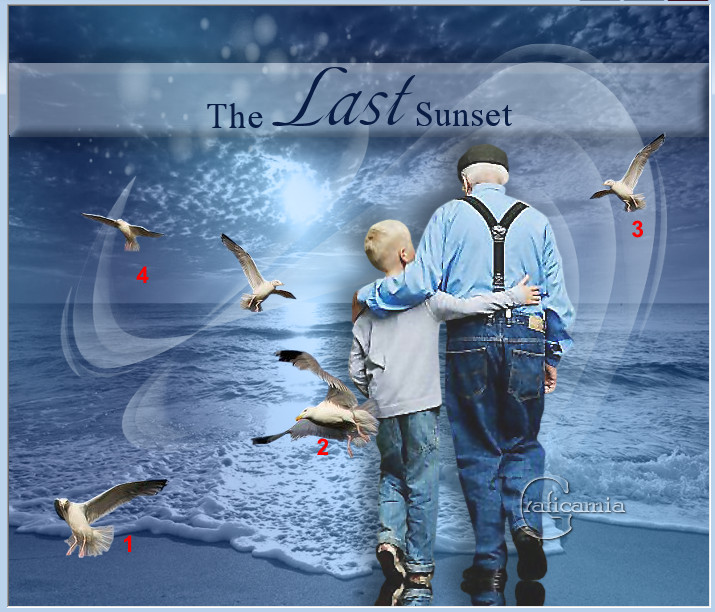
37
Livelli - unisci - unisci giù 3
volte in modo che i gabbiani
siano tutti su un livello
38
Effetti - effetti 3D sfalza
ombra - colore #000000
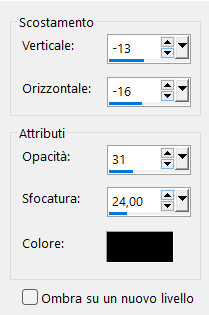
39
Regola - messa a fuoco - metti a
fuoco
40
Immagine aggiungi bordatura
simmetrico 3 pixel colore #dcedfa
41
Immagine aggiungi bordatura
simmetrico 38 pixel colore
#0b1d45
42
Con la bacchetta magica
seleziona il bordo da 38 pix
43
Effetti Plugin - DC/PerssianRug
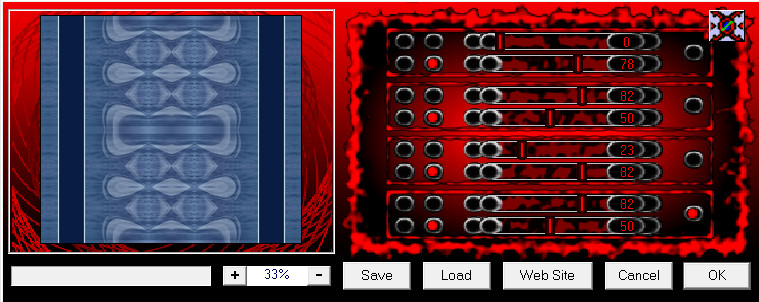
44
Effetti - Plugin - AAA Frames/Frame
Works
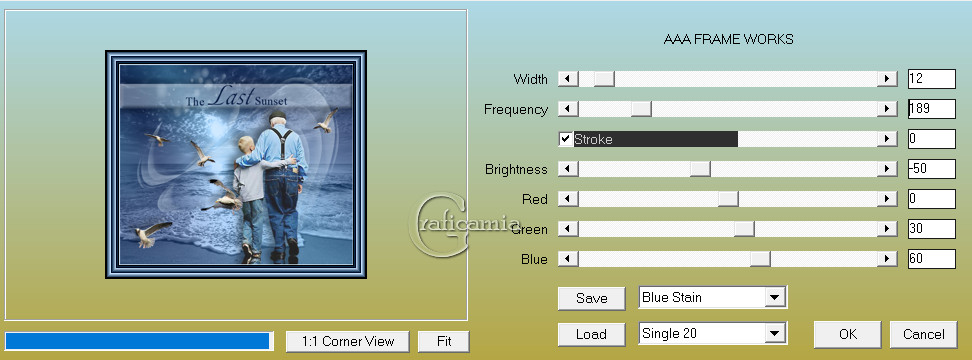
Selezioni - Deseleziona
45
Aggiungi la tua firma
Salva in formato Jpg
Se vuoi usare questo lavoro da
mettere su un'altro sito ecc
ti sarei grato se metti il
credito ad Arasimages. grazie
******************************
Eseguito da Vincent 43


Le mie traduzioni sono
registrate su:

|